?Draw.io繪制手繪素描線稿樣式的教程
時(shí)間:2023-09-05 10:07:42作者:極光下載站人氣:137
Draw.io是一款在線繪圖工具,可以讓用戶用來創(chuàng)建流程圖、組織結(jié)構(gòu)圖、網(wǎng)絡(luò)圖、UML圖等各種類型的圖表,為用戶提供了免費(fèi)且高質(zhì)量的繪制平臺,因此Draw.io軟件吸引了不少用戶前來下載使用,當(dāng)用戶在Draw.io軟件中繪制圖表時(shí),想要將插入的各種元素設(shè)置成素描樣式,卻不知道怎么來操作實(shí)現(xiàn),其實(shí)設(shè)置的過程是很簡單的,用戶直接在右側(cè)的繪圖窗口中勾選草圖選項(xiàng)即可解決問題,用戶還可以根據(jù)自己的需求來設(shè)置背景色、陰影或是圓角等樣式,詳細(xì)的操作過程是怎樣的呢,接下來就讓小編來向大家分享一下Draw.io繪制手繪素描線稿樣式的方法教程吧,希望用戶能夠從中獲取到有用的經(jīng)驗(yàn)。
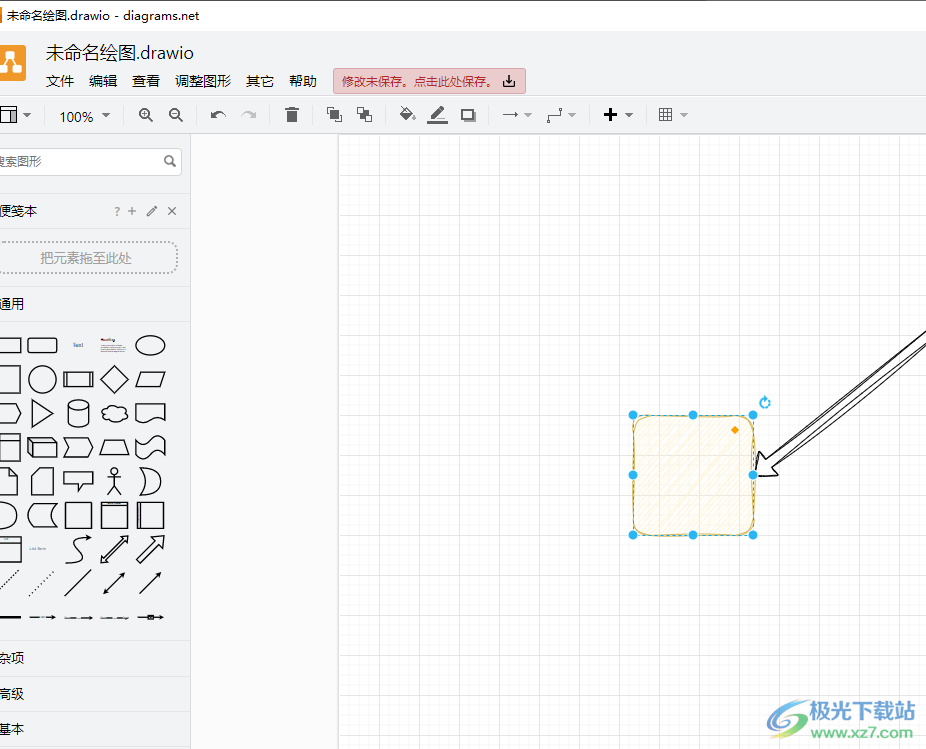
方法步驟
1.用戶在電腦上打開Draw.io軟件,在彈出來的窗口中用戶按下創(chuàng)建新繪圖選項(xiàng)
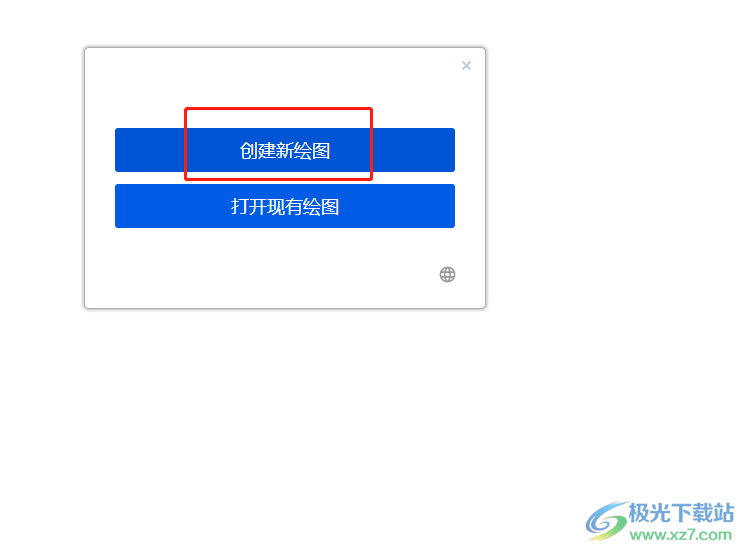
2.進(jìn)入到模板窗口中,用戶按照自己的需求來選擇模板并按下創(chuàng)建按鈕
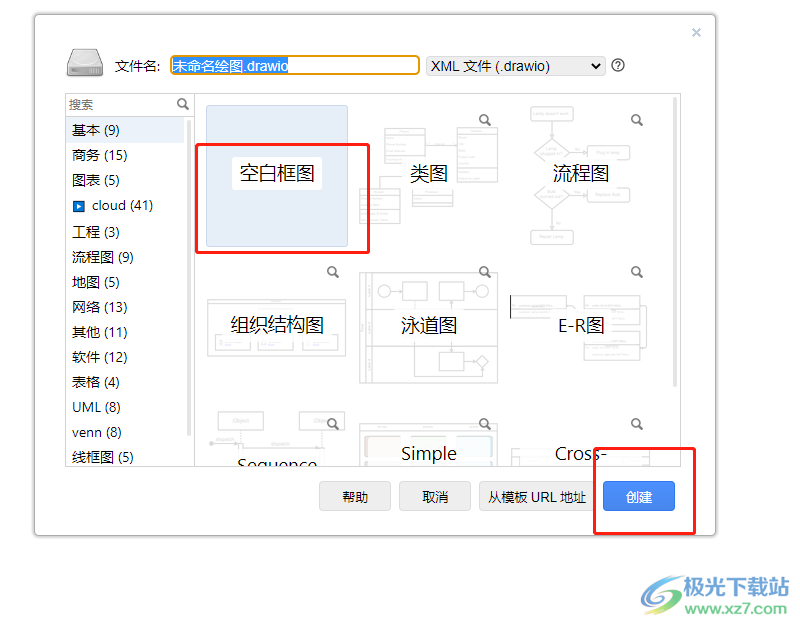
3.這時(shí)回到編輯頁面上,用戶就可以在左側(cè)的工具欄中,根據(jù)自己的需求來選擇圖形
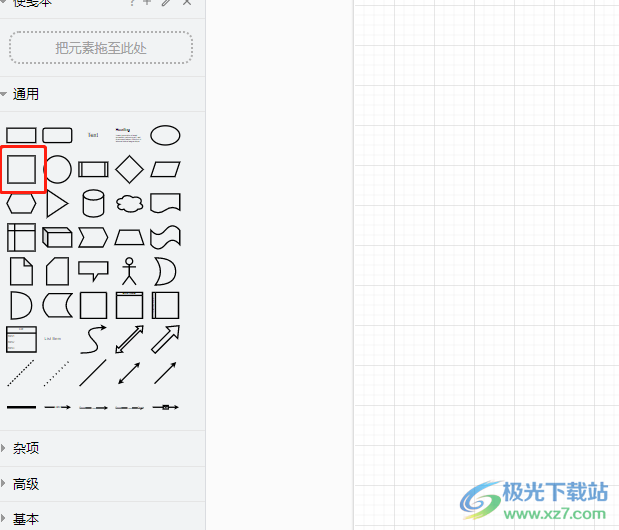
4.隨后用戶在右側(cè)頁面的樣式窗口中,用戶根據(jù)需求設(shè)置上填充顏色

5.接著在下方顯示出來的功能選項(xiàng)中,用戶選擇其中的草圖選項(xiàng)
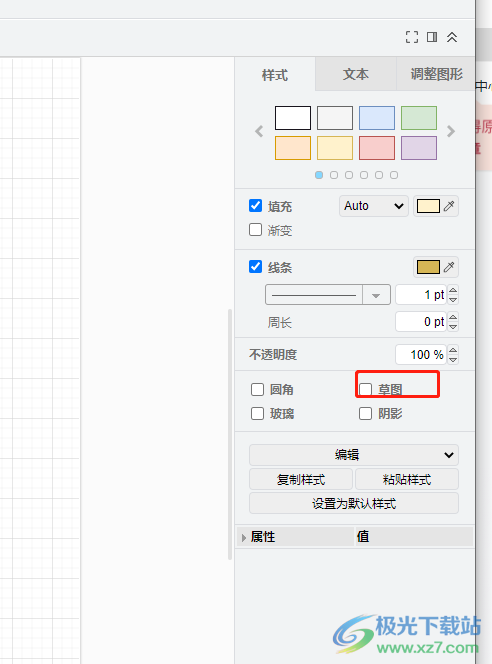
6.如圖所示,用戶在編輯頁面上就可以看到圖形成功添加上的素描樣式了
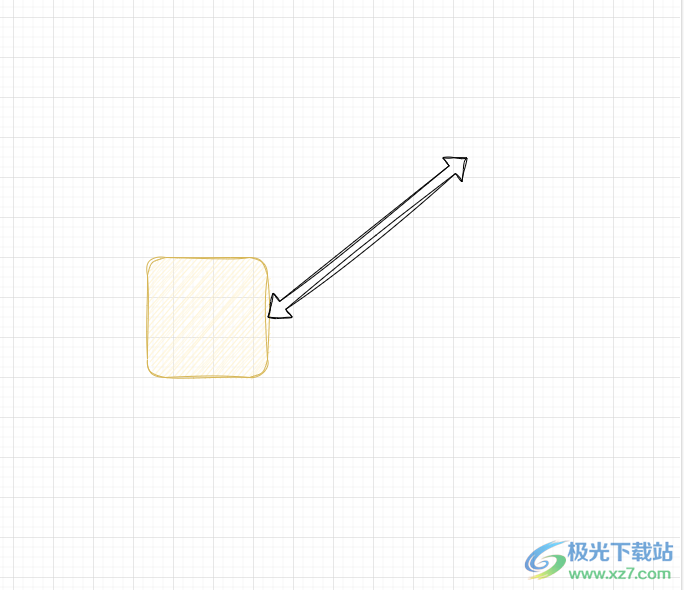
以上就是小編對用戶提出問題整理出來的方法步驟,用戶從中知道了大致的操作過程為點(diǎn)擊圖形——選擇填充顏色——勾選草圖這幾步,設(shè)置完成后,用戶就可以看到插入的形狀成功設(shè)置成了素描樣式,因此感興趣的用戶可以跟著小編的教程操作試試看。

大小:92.5 MB版本:v20.8.10 官方版環(huán)境:WinXP, Win7, Win8, Win10, WinAll
- 進(jìn)入下載
相關(guān)推薦
相關(guān)下載
熱門閱覽
- 1百度網(wǎng)盤分享密碼暴力破解方法,怎么破解百度網(wǎng)盤加密鏈接
- 2keyshot6破解安裝步驟-keyshot6破解安裝教程
- 3apktool手機(jī)版使用教程-apktool使用方法
- 4mac版steam怎么設(shè)置中文 steam mac版設(shè)置中文教程
- 5抖音推薦怎么設(shè)置頁面?抖音推薦界面重新設(shè)置教程
- 6電腦怎么開啟VT 如何開啟VT的詳細(xì)教程!
- 7掌上英雄聯(lián)盟怎么注銷賬號?掌上英雄聯(lián)盟怎么退出登錄
- 8rar文件怎么打開?如何打開rar格式文件
- 9掌上wegame怎么查別人戰(zhàn)績?掌上wegame怎么看別人英雄聯(lián)盟戰(zhàn)績
- 10qq郵箱格式怎么寫?qq郵箱格式是什么樣的以及注冊英文郵箱的方法
- 11怎么安裝會(huì)聲會(huì)影x7?會(huì)聲會(huì)影x7安裝教程
- 12Word文檔中輕松實(shí)現(xiàn)兩行對齊?word文檔兩行文字怎么對齊?
最新排行
- 1騰訊視頻電腦版用手機(jī)號登錄的方法教程
- 2dev c++設(shè)置語法高亮的教程
- 3淘寶微信支付在哪里
- 4WPS PPT將圖片一次性插入到不同幻燈片中的方法
- 5微信自動(dòng)扣費(fèi)業(yè)務(wù)在哪里關(guān)閉
- 6微信實(shí)名認(rèn)證在哪里改
- 7微信支付密碼在哪里修改
- 8黑神話悟空配置要求
- 9網(wǎng)易云音樂教師節(jié)活動(dòng)一年免會(huì)員2024
- 10淘寶怎么用微信支付
- 11百度網(wǎng)盤分享密碼暴力破解方法,怎么破解百度網(wǎng)盤加密鏈接
- 12赤兔圖片轉(zhuǎn)換器將圖片旋轉(zhuǎn)270度方法
網(wǎng)友評論